Come Condividere un Video da WhatsApp a Facebook/Email
WhatsApp è un servizio di messaggistica istantanea molto diffuso che consente di scambiare conversazioni con amici e familiari, indipendentemente dalla loro ubicazione. Puoi condividere messaggi di testo, immagini, messaggi vocali e persino video con I contatti che hai su WhatsApp sul tuo smartphone. Inoltre, e possibile trasferire video da WhatsApp a Facebook e non solo.
Questa è un'epoca di multimedialità e le persone si stanno orientando verso contenuti visivi piuttosto che verso I messaggi di testo della vecchia scuola. WhatsApp consente di inviare contenuti visivi sotto forma di video dal proprio smartphone ad altri utenti WhatsApp. Sai come inviare un video da WhatsApp a Facebook? E molto semplice.
Nella seguente guida ti mostreremo come condividere I video da WhatsApp a Facebook e da WhatsApp a un indirizzo e-mail. Quindi, alla fine della guida, saprai come si invia un video da WhatsApp a Facebook e avrai anche imparato come condividere un video via e-mail dal tuo telefono.
Parte 1: Inviare video da WhatsApp a Facebook
Se hai ricevuto un video da qualcuno sul tuo account WhatsApp e desideri condividerlo con I tuoi amici su Facebook, sarai felice di sapere che farlo è estremamente facile e richiede solo pochi secondi. Ecco come trasferire video da WhatsApp a Facebook:
1. Aprire l'applicazione WhatsApp sul proprio telefono. Toccare l'icona di WhatsApp sulla schermata iniziale e l'applicazione dovrebbe avviarsi.
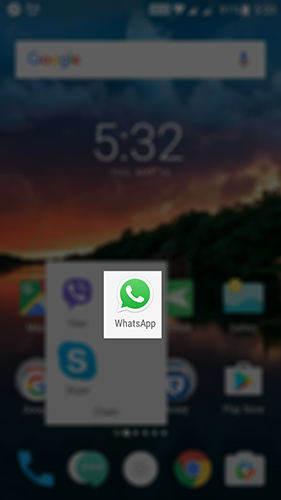
2. All'avvio dell'applicazione, aprire la conversazione in cui è presente il video che si desidera condividere su Facebook. Una volta aperta la conversazione, individuare il video, toccarlo e tenerlo premuto per qualche secondo finché non appare il menu contestuale. A questo punto, toccare l'icona di condivisione, come mostrato nell'immagine seguente.
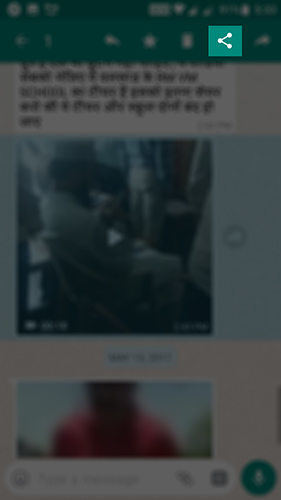
3. Nella schermata seguente dovrebbero essere visualizzati tutti I servizi con cui è possibile condividere il video selezionato. È necessario trovare e toccare l'icona di Facebook per inviare un video da WhatsApp a Facebook.
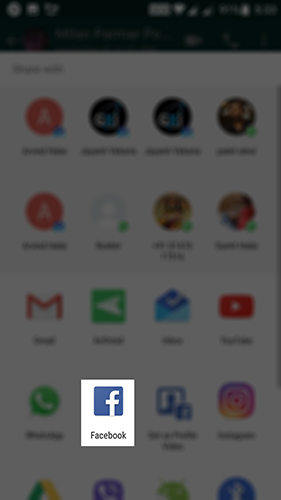
4. Seguire le istruzioni sullo schermo e il video verrà condiviso sul proprio account Facebook.
Ecco come trasferire un video da WhatsApp a Facebook.
Parte 2: Invio di un video da WhatsApp a un Indirizzo E-mail
Dopo aver imparato come inviare video da WhatsApp a Facebook, ora vedremo cosa si deve fare se si desidera condividere un video di WhatsApp con qualcuno tramite e-mail, è possibile farlo anche utilizzando l'opzione di condivisione. Ecco come fare:
1. Toccare l'icona di WhatsApp sulla schermata iniziale per avviare l'applicazione WhatsApp.
2. All'apertura dell'applicazione, toccare la conversazione che contiene il video che si desidera condividere, quindi toccare e tenere premuto il video. Quindi, toccare l'icona di condivisione come mostrato di seguito per aprire la schermata di condivisione.
3. Nella schermata che segue, verranno visualizzati tutti I provider che supportano la condivisione del video selezionato. Proprio come nelle istruzioni per inviare un video da WhatsApp a Facebook, a questo punto è necessario toccare l'applicazione di posta elettronica utilizzata sul telefono. Se si utilizza Gmail, toccare su Gmail per avviare l'app Gmail e condividere il video.
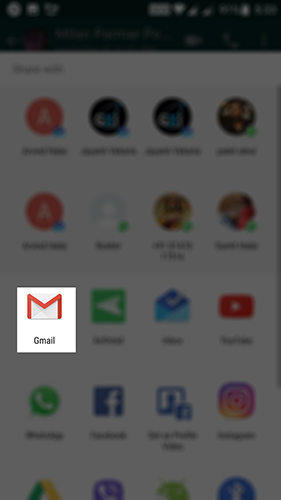
4. Quando si apre Gmail o l'applicazione e-mail selezionata, compilare i campi A, Soggetto e Testo dell'e-mail in modo che il destinatario sappia di cosa si tratta. Il video verrà aggiunto all'e-mail come allegato. Premere il pulsante di invio appena finito per inviare l'e-mail con il tuo video.
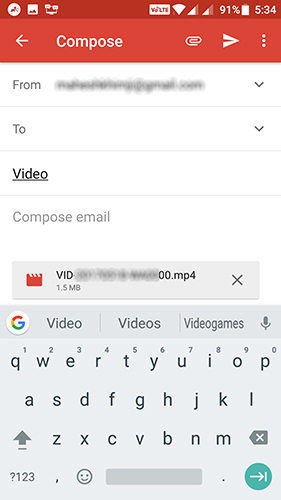
5. Il ricettore dovrebbe ricevere un'e-mail con il video allegato. Potrà quindi scaricarlo e guardarlo sui propri dispositivi.
Conclusione
Ecco come inviare un video da WhatsApp a Facebook o a un indirizzo e-mail. Se desideri mandare un video da WhatsApp a Facebook, il quale era presente nell'app WhatsApp del tuo telefono ma pensi che sia stato accidentalmente rimosso dal dispositivo, dovrai ripristinarlo prima di poterlo condividere con altri su Facebook o via e-mail.
Sebbene WhatsApp non disponga di un'opzione che consente di recuperare I dati cancellati, è necessario utilizzare un'applicazione di terze parti che possa aiutare a recuperare I dati di WhatsApp. Fortunatamente, esiste un'applicazione per il recupero dei dati di WhatsApp chiamata Tenorshare UltData WhatsApp Recovery o UltData per Android, che può facilmente recuperare le chat di WhatsApp perse o cancellate, compresi messaggi, video e foto da telefoni iOS/Android.
Esprimi la tua opinione
Esprimi la tua opinione
Crea il tuo commento per Tenorshare articoli
- Tenorshare 4uKey supporta come rimuovere la password per il tempo di utilizzo schermo iPhone o iPad senza perdita di dati.
- Novità Tenorshare: iAnyGo - Cambia la posizione GPS su iPhone/iPad/Android con un solo clic.
- Tenorshare 4MeKey: Rimuovere il blocco di attivazione di iCloud senza password/Apple ID.[Supporto iOS 16.7].

UltData WhatsApp Recovery
Il Miglior Software di Recupero Dati di WhatsApp
Massima Percentuale di Recupero Dati







